CrystalDiskMark的使用方法
2020-07-17 09:31作者:下载吧
CrystalDiskMark是一款专业实用的硬件测试软件,虽然该软件体积小巧、界面简单,但是可以帮助用对电脑磁盘、U盘进行测试,通过检测它们的运行速度,以此来辨别磁盘的性能以及质量的优劣程度。小伙伴们买了一个新的电脑或者U盘后,肯定都想了解一下电脑磁盘以及U盘的情况,因此可以使用这款软件来对硬件进行检测。但是该软件界面上的很多选项是英文,对此很多小伙伴不知道怎么使用该软件,所以接下来小编就给大家详细介绍一下CrystalDiskMark的使用方法,有需要的朋友可以看一看。

方法步骤
1.首先打开软件,在软件界面的上方找到“5”下拉框选项,该选项表示测试的次数,我们点击该选项下拉框,并根据自己的需要在下拉框中对测试次数进行设置。
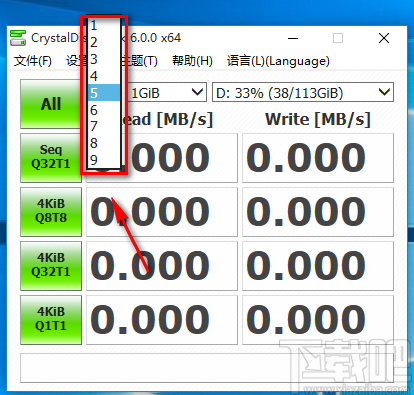
2.接着在测试次数后面还可以找到“1GiB”下拉框选项,该选项表示测试的规模,规模越大,测试所需要的时间也越长,我们点击该下拉框,并根据自己的需要在下拉框中进行选择即可。
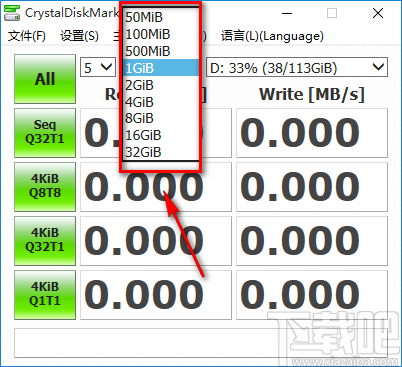
3.然后在界面右上方还可以找到一个测试分区下拉框,我们点击该下拉框,并在下拉框中选择需要进行测试的磁盘分区或者文件夹。
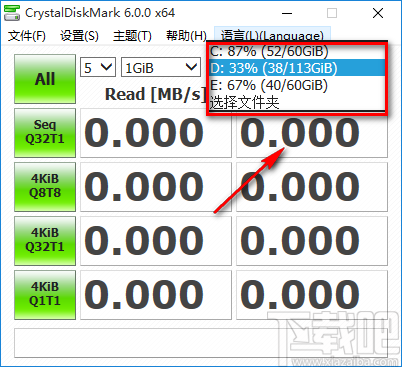
4.完成以上所有步骤后,我们在界面左上方找到绿色的“ALL”按钮,点击该按钮就可以开始对选定位置进行测试了。
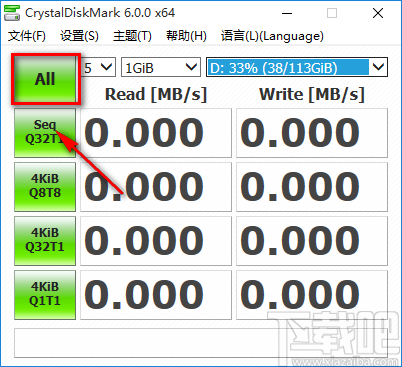
5.测试完毕后,我们可以在界面上查看各项测试的数值,比如连续读写数值、随机读写数值等。
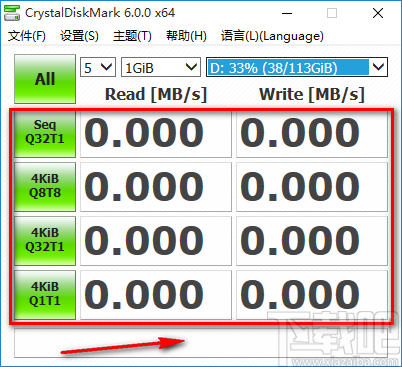
以上就是小编给大家整理的CrystalDiskMark的具体使用方法,方法简单易懂,有需要的朋友可以看一看,希望这篇教程对大家有所帮助。